xsteel安装和破解方法步骤(Tekla Structures)
- 格式:doc
- 大小:502.00 KB
- 文档页数:8
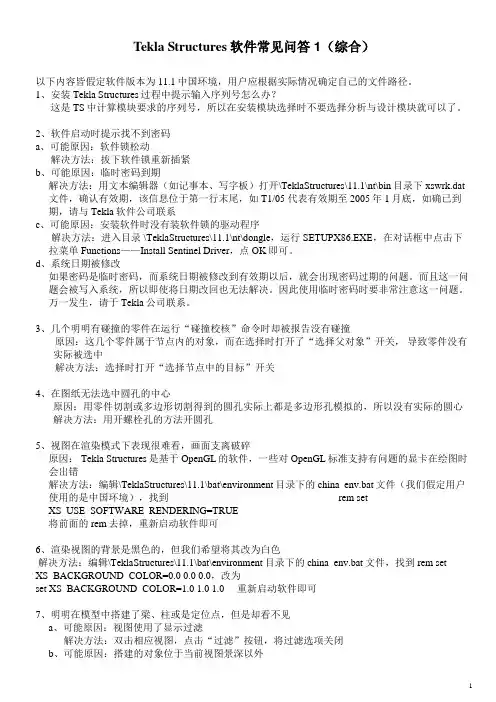
Tekla Structures软件常见问答1(综合)以下内容皆假定软件版本为11.1中国环境,用户应根据实际情况确定自己的文件路径。
1、安装Tekla Structures过程中提示输入序列号怎么办?这是TS中计算模块要求的序列号,所以在安装模块选择时不要选择分析与设计模块就可以了。
2、软件启动时提示找不到密码a、可能原因:软件锁松动解决方法:拔下软件锁重新插紧b、可能原因:临时密码到期解决方法:用文本编辑器(如记事本、写字板)打开\TeklaStructures\11.1\nt\bin目录下xswrk.dat 文件,确认有效期,该信息位于第一行末尾,如T1/05 代表有效期至2005年1月底,如确已到期,请与Tekla软件公司联系c、可能原因:安装软件时没有装软件锁的驱动程序解决方法:进入目录 \TeklaStructures\11.1\nt\dongle,运行SETUPX86.EXE,在对话框中点击下拉菜单Functions——Install Sentinel Driver,点OK即可。
d、系统日期被修改如果密码是临时密码,而系统日期被修改到有效期以后,就会出现密码过期的问题。
而且这一问题会被写入系统,所以即使将日期改回也无法解决。
因此使用临时密码时要非常注意这一问题。
万一发生,请于Tekla公司联系。
3、几个明明有碰撞的零件在运行“碰撞校核”命令时却被报告没有碰撞原因:这几个零件属于节点内的对象,而在选择时打开了“选择父对象”开关,导致零件没有实际被选中解决方法:选择时打开“选择节点中的目标”开关4、在图纸无法选中圆孔的中心原因:用零件切割或多边形切割得到的圆孔实际上都是多边形孔模拟的,所以没有实际的圆心解决方法:用开螺栓孔的方法开圆孔5、视图在渲染模式下表现很难看,画面支离破碎原因: Tekla Structures是基于OpenGL的软件,一些对OpenGL标准支持有问题的显卡在绘图时会出错解决方法:编辑\TeklaStructures\11.1\bat\environment目录下的china_env.bat文件(我们假定用户使用的是中国环境),找到 rem setXS_USE_SOFTWARE_RENDERING=TRUE将前面的rem去掉,重新启动软件即可6、渲染视图的背景是黑色的,但我们希望将其改为白色解决方法:编辑\TeklaStructures\11.1\bat\environment目录下的china_env.bat文件,找到rem setXS_BACKGROUND_COLOR=0.0 0.0 0.0,改为set XS_BACKGROUND_COLOR=1.0 1.0 1.0 重新启动软件即可7、明明在模型中搭建了梁、柱或是定位点,但是却看不见a、可能原因:视图使用了显示过滤解决方法:双击相应视图,点击“过滤”按钮,将过滤选项关闭b、可能原因:搭建的对象位于当前视图景深以外解决方法:双击相应视图,调大其显示深度(我们强烈建议用户到相应标高或立面的视图上搭建对象,不要在其它视图面中进行)c、可能原因:搭建的对象位于工作区域以外解决方法:选中视图,右击鼠标,在菜单中选择“适合工作区域”8、图纸的白色背景如何改成黑色?编辑\TeklaStructures\11.1\bat\environment目录下的china_env.bat文件,添加 setXS_BLACK_DRAWING_BACKGROUND=TRUE,并重新启动软件。
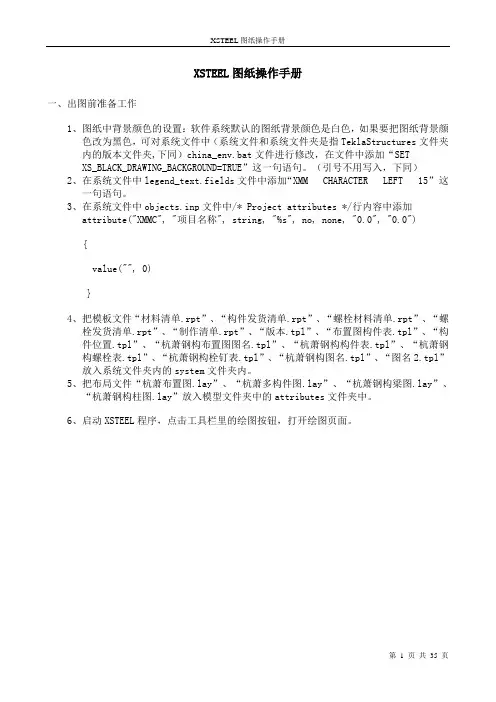
XSTEEL图纸操作手册一、出图前准备工作1、图纸中背景颜色的设置:软件系统默认的图纸背景颜色是白色,如果要把图纸背景颜色改为黑色,可对系统文件中(系统文件和系统文件夹是指TeklaStructures文件夹内的版本文件夹,下同)china_env.bat文件进行修改,在文件中添加“SETXS_BLACK_DRAWING_BACKGROUND=TRUE”这一句语句。
(引号不用写入,下同)2、在系统文件中legend_text.fields文件中添加“XMM CHARACTER LEFT 15”这一句语句。
3、在系统文件中objects.inp文件中/* Project attributes */行内容中添加attribute("XMMC", "项目名称", string, "%s", no, none, "0.0", "0.0") {value("", 0)}4、把模板文件“材料清单.rpt”、“构件发货清单.rpt”、“螺栓材料清单.rpt”、“螺栓发货清单.rpt”、“制作清单.rpt”、“版本.tpl”、“布置图构件表.tpl”、“构件位置.tpl”、“杭萧钢构布置图图名.tpl”、“杭萧钢构构件表.tpl”、“杭萧钢构螺栓表.tpl”、“杭萧钢构栓钉表.tpl”、“杭萧钢构图名.tpl”、“图名2.tpl”放入系统文件夹内的system文件夹内。
5、把布局文件“杭萧布置图.lay”、“杭萧多构件图.lay”、“杭萧钢构梁图.lay”、“杭萧钢构柱图.lay”放入模型文件夹中的attributes文件夹中。
6、启动XSTEEL程序,点击工具栏里的绘图按钮,打开绘图页面。
点击边框按钮,按下图内容设置,然后点应用和确认。
(注意:第6条必须在设置完后,在设置里运行保存默认值。
)7、点击属性菜单下的工程项目,填写以下内容。
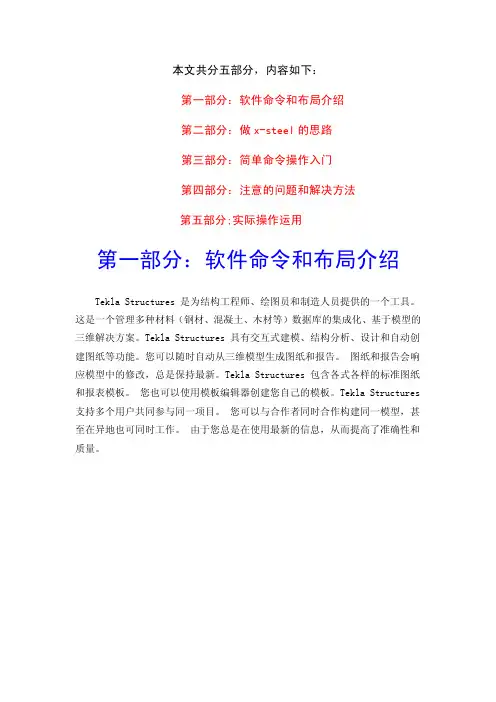
本文共分五部分,内容如下:第一部分:软件命令和布局介绍第二部分:做x-steel的思路第三部分:简单命令操作入门第四部分:注意的问题和解决方法第五部分;实际操作运用第一部分:软件命令和布局介绍Tekla Structures 是为结构工程师、绘图员和制造人员提供的一个工具。
这是一个管理多种材料(钢材、混凝土、木材等)数据库的集成化、基于模型的三维解决方案。
Tekla Structures 具有交互式建模、结构分析、设计和自动创建图纸等功能。
您可以随时自动从三维模型生成图纸和报告。
图纸和报告会响应模型中的修改,总是保持最新。
Tekla Structures 包含各式各样的标准图纸和报表模板。
您也可以使用模板编辑器创建您自己的模板。
Tekla Structures 支持多个用户共同参与同一项目。
您可以与合作者同时合作构建同一模型,甚至在异地也可同时工作。
由于您总是在使用最新的信息,从而提高了准确性和质量。
屏幕布局当您启动 Tekla Structures 时,屏幕上将出现一个新的窗口。
大多数菜单选项和所有图标在开始时灰显,表明它们未激活。
当您打开或创建一个模型时,图标和可用菜单选项将被激活。
下图标出了 Tekla Structures 模型编辑器窗口的各个区域:第二部分:做X-Steel的思维1.思维方式不能停留在CAD上,CAD的命令比较简单直观,一个命令只能作一件事,你只能忠实的执行它.而X-steel是一个人机对话的过程,在整个建模和出图的过程中,你都必须为事先预定的目标和效果而考虑怎样对付和设定"对话框".2.在CAD中,编号也是自由的,你想怎么编就怎么编,但随机错误也大.在X-steel中编号是一个有系统的工程,它绝对不会发生错误!3.在学习X-steel的初期阶段,往往碰到困难就想回到CAD中解决,总是恋恋不忘CAD,有一种学不下去的感觉,影响学习X-steel的兴趣及进程.4.Xsteel软件它是一个系统化软件,自己必需事先有一定的整体安排,比如构件和零件的编号,图面的排版,尺寸如何标注!标签是用本公司还是客户的,构件和零件如何表达更合理等.要做模板,要修改环境文件及变量等,这些都要事先设置好.看起来很繁琐但事后就轻松了.5.不必在节点上花费很大的精力研究它,它的节点适合国外的标准作法,只有十几个节点可直接用于中国的情况.在我国节点设计的连接方式没有规程,因此同一个办公室的同一个设计组同一个工程同一类连接杆件,就可设计出不一样的节点,他们想怎么做都可以! 因此当你需要用那个节点时再去研究它,即学即用,学起来快,记的又牢,节省不少时间!6.任何一种软件都不是万能的,软件的使用只是学习的问题,但在结构软件中,要想真正掌握好恐怕还需要其它相关知识和空间想象力.因为图纸质量的优劣代表制图人员素质高低.7.扬长避短,X-steel软件擅长作框架结构,厂房结构,通廊,桁架等结构,特别擅长做多高层结构,对弧形结构做起来比较慢,对空中任意结构几乎不便解决.因此根据工程项目具体情况不要强求在X-steel中建模出图.8.图纸必须跟着模型走,当有修改时图纸会自动更新,但可以在CAD中标注焊缝和重新排版图面.有的人习惯在CAD中修改图纸,这样多次修改后,图纸和模型就不相符了,对以后的统计报告真实性大打折扣.9.大家都希望相同的构件编号相同,这样可减少出图量.但在建模的过程中由于手法的不同(特别几个人在多用户模式下)可能同一个构件编出的号不相同.比如一块板就有多种作法:a用梁生成,b用柱生成,c用多边形生成,d用镜像或复制生成,e用节点生成等.它们的属性都不相同,如果相同构件中分别有它们存在,构件编号就不可能相同,因此大家应统一标准. 10.Xsteel软件自动尺寸标注很难达到理想要求,因此"尺寸"和"尺寸标注"的内涵一定要掌握熟练才能运用自如.建议构件只标注主体尺寸及次构件注标定位尺寸(螺栓孔定位到主构件),零件的尺寸标注已非常标准,这样自动标注的尺寸基本不用修该就可出图第三部分:各种命令简单入门工具栏工具栏中包含的按钮为某些最常用的命令提供了快捷使用方式。
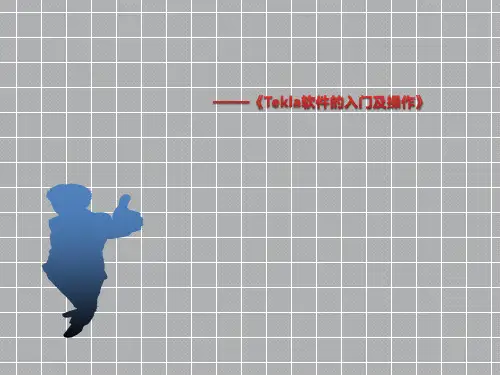

X-steel常见问题Tekla Structures软件常见问答以下内容皆假定软件版本为11.1中国环境,⽤户应根据实际情况确定⾃⼰的⽂件路径。
1、安装Tekla Structures过程中提⽰输⼊序列号怎么办?这是TS中计算模块要求的序列号,所以在安装模块选择时不要选择分析与设计模块就可以了。
2、软件启动时提⽰找不到密码a、可能原因:软件锁松动解决⽅法:拔下软件锁重新插紧b、可能原因:临时密码到期解决⽅法:⽤⽂本编辑器(如记事本、写字板)打开\TeklaStructures\11.1\nt\bin⽬录下xswrk.dat⽂件,确认有效期,该信息位于第⼀⾏末尾,如T1/05 代表有效期⾄2005年1⽉底,如确已到期,请与Tekla软件公司联系c、可能原因:安装软件时没有装软件锁的驱动程序解决⽅法:进⼊⽬录 \TeklaStructures\11.1\nt\dongle,运⾏SETUPX86.EXE,在对话框中点击下拉菜单Functions——Install Sentinel Driver,点OK即可。
d、系统⽇期被修改如果密码是临时密码,⽽系统⽇期被修改到有效期以后,就会出现密码过期的问题。
⽽且这⼀问题会被写⼊系统,所以即使将⽇期改回也⽆法解决。
因此使⽤临时密码时要⾮常注意这⼀问题。
万⼀发⽣,请于Tekla公司联系。
3、⼏个明明有碰撞的零件在运⾏“碰撞校核”命令时却被报告没有碰撞原因:这⼏个零件属于节点内的对象,⽽在选择时打开了“选择⽗对象”开关,导致零件没有实际被选中解决⽅法:选择时打开“选择节点中的⽬标”开关4、在图纸⽆法选中圆孔的中⼼原因:⽤零件切割或多边形切割得到的圆孔实际上都是多边形孔模拟的,所以没有实际的圆⼼解决⽅法:⽤开螺栓孔的⽅法开圆孔5、视图在渲染模式下表现很难看,画⾯⽀离破碎原因: Tekla Structures是基于OpenGL的软件,⼀些对OpenGL标准⽀持有问题的显卡在绘图时会出错解决⽅法:编辑\TeklaStructures\11.1\bat\environment⽬录下的china_env.bat ⽂件(我们假定⽤户使⽤的是中国环境),找到rem set XS_USE_SOFTWARE_RENDERING=TRUE将前⾯的rem去掉,重新启动软件即可6、渲染视图的背景是⿊⾊的,但我们希望将其改为⽩⾊解决⽅法:编辑\TeklaStructures\11.1\bat\environment⽬录下的china_env.bat ⽂件,找到rem setXS_BACKGROUND_COLOR=0.0 0.0 0.0,改为set XS_BACKGROUND_COLOR=1.0 1.0 1.0 重新启动软件即可7、明明在模型中搭建了梁、柱或是定位点,但是却看不见a、可能原因:视图使⽤了显⽰过滤解决⽅法:双击相应视图,点击“过滤”按钮,将过滤选项关闭b、可能原因:搭建的对象位于当前视图景深以外解决⽅法:双击相应视图,调⼤其显⽰深度(我们强烈建议⽤户到相应标⾼或⽴⾯的视图上搭建对象,不要在其它视图⾯中进⾏)c、可能原因:搭建的对象位于⼯作区域以外解决⽅法:选中视图,右击⿏标,在菜单中选择“适合⼯作区域”8、图纸的⽩⾊背景如何改成⿊⾊?编辑\TeklaStructures\11.1\bat\environment⽬录下的china_env.bat⽂件,添加 setXS_BLACK_DRAWING_BACKGROUND=TRUE,并重新启动软件。
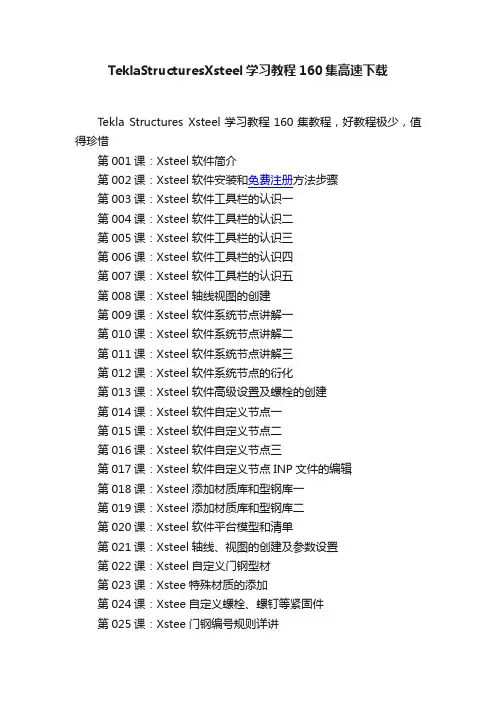
TeklaStructuresXsteel学习教程160集高速下载Tekla Structures Xsteel学习教程160集教程,好教程极少,值得珍惜第001课:Xsteel软件简介第002课:Xsteel软件安装和免费注册方法步骤第003课:Xsteel软件工具栏的认识一第004课:Xsteel软件工具栏的认识二第005课:Xsteel软件工具栏的认识三第006课:Xsteel软件工具栏的认识四第007课:Xsteel软件工具栏的认识五第008课:Xsteel轴线视图的创建第009课:Xsteel软件系统节点讲解一第010课:Xsteel软件系统节点讲解二第011课:Xsteel软件系统节点讲解三第012课:Xsteel软件系统节点的衍化第013课:Xsteel软件高级设置及螺栓的创建第014课:Xsteel软件自定义节点一第015课:Xsteel软件自定义节点二第016课:Xsteel软件自定义节点三第017课:Xsteel软件自定义节点INP文件的编辑第018课:Xsteel添加材质库和型钢库一第019课:Xsteel添加材质库和型钢库二第020课:Xsteel软件平台模型和清单第021课:Xsteel轴线、视图的创建及参数设置第022课:Xsteel自定义门钢型材第023课:Xstee特殊材质的添加第024课:Xstee自定义螺栓、螺钉等紧固件第025课:Xstee门钢编号规则详讲第026课:Xstee系统选项设置第027课:Xsteel门钢柱的创建思路技巧讲解第028课:Xsteel吊车梁牛腿的创建思路技巧讲解第029课:Xsteel门钢梁的创建思路技巧讲解第030课:Xsteel抗风柱的创建思路技巧讲解第031课:Xsteel门钢屋面檀条的创建思路技巧讲解第032课:Xsteel门钢檀条节点详讲第033课:Xsteel门钢墙面檀条的创建思路技巧讲解第034课:Xsteel门钢柱脚节点详讲第035课:Xsteel抗风柱侧檀条的创建思路技巧讲解第036课:Xsteel门窗框架及其节点的创建思路技巧讲解第037课:Xsteel 门钢拉条的创建思路技巧讲解第038课:Xsteel 门钢拉条的创建思路技巧讲解第039课:Xsteel 搭建门式钢架三维建模第一节第040课:Xsteel 搭建门式钢架三维建模第二节第041课:Xsteel 搭建门式钢架三维建模第三节第042课:Xsteel 搭建门式钢架三维建模第四节第043课:Xsteel 搭建框架结构三维建模第五节第044课:Xsteel 搭建框架结构三维建模第六节第045课:Xsteel 搭建门式钢架和框架结构三维建模第七节第046课:Xsteel 搭建门式钢架和框架结构三维建模第八节第047课:Xsteel 搭建门式钢架和框架结构三维建模第九节第048课:Xsteel 搭建门式钢架和框架结构三维建模第十节第049课:Xsteel 搭建门式钢架和框架结构三维建模第十一节第050课:Xsteel 门式钢架和框架结构材料清单生成第十三节第051课:Xsteel 工程出图详细讲解第十四节第052课:Xsteel 工程出图详细讲解第十五节第053课:Xsteel 工程出图详细讲解第十六节第054课:Xsteel 工程出图详细讲解第十七节第055课:Xsteel 工程出图详细讲解第十八节第056课:Xsteel 管桁架结构三维建模案例讲解一第057课:Xsteel 管桁架结构三维建模案例讲解二第058课:Xsteel 门式钢架和框架结构自定义节点运用第059课:Xsteel 柱底节点参数化第060课:Xsteel 节点参数化第061课:Xsteel 组件参数化第062课:Xsteel 清单模板创建第063课:Xsteel 材料表模板创建一第064课:Xsteel 材料表模板创建三第065课:Xsteel 材料表(H型钢拆成三块板)模板创建四第066课:Xsteel 材料表(螺栓表)模板五第067课:Xsteel 图框模板创建一第068课:Xsteel 图框模板创建二第069课:Xsteel 图纸的布局第070课:Xsteel 数控切割套料与CNC程序的自动生成方法第071课:Xsteel 典型复杂异形结构三维建模思路技巧一第072课:Xsteel 典型复杂异形结构三维建模思路技巧二第073课:Xsteel 典型复杂异形结构三维建模思路技巧三第074课:Xsteel 关于出图编号的思路技巧讲解一第075课:Xsteel 关于出图编号的思路技巧讲解二第076课:Xsteel 图纸克隆与注意事项第077课:Xsteel 图纸模板与属性的克隆第078课:Xsteel 软件安装与多用户服务器配置问题第079课:Xsteel 双多图框定义具体设置第080课:Xsteel宏的应用与开发一第081课:Xsteel宏的应用与开发二第082课:Xsteel图纸的输出及状态编号的应用第083课:Xsteel过滤的妙用补充讲解第084课 Xsteel 综合实例讲解一第085课 Xsteel 综合实例讲解二第086课 Xsteel 综合实例讲解三第087课 Xsteel 综合实例讲解四第088课 Xsteel楼梯栏杆案例一第089课 Xsteel楼梯栏杆案例二第090课 Xsteel门刚建模案例第091课 Xsteel自定义截面案例一第092课 Xsteel自定义截面案例二第093课 Xsteel自定义型材(变截面第094课 Xsteel图纸中的螺栓第095课 Xsteel球体的创建一第096课 Xsteel球体的创建二第097课 Xsteel实心球制作第098课 Xsteel系统截面制作球第099课:XSTEE环形制作实例第100课 Xsteel门式钢架建模(与CAD的组合使用)一第101课 Xsteel门式钢架建模(与CAD的组合使用)二第102课 Xsteel多件图的创建技巧一第103课 Xsteel多件图的创建技巧二第104课 Xsteel多件图的创建技巧三第105课:Xsteel布置图、构件图、零件图、多件图的创建补充讲解第106课:Xsteel图纸开关补充详讲一第107课:Xsteel图纸开关补充详讲二第108课:Xsteel图纸开关补充详讲三第109课:Xsteel图纸开关补充详讲四第110课:Xsteel图纸开关补充详讲五第111课:Xsteel图纸开关补充详讲六第112课:Xsteel图纸开关补充详讲七第113课:Xsteel图纸开关补充详讲八第114课:Xsteel符号编辑器第115课:Xsteel镜像对编号的影响第116课:Xsteel修改型材库第117课:Xsteel螺栓数据库第118课:XSTEE各类Xsteel文件属性一第119课:XSTEE各类Xsteel文件属性二第120课:XSTEE创建索引平面第121课:XSTEE参数化节点实例一第122课:XSTEE参数化节点实例二第123课:XSTEE参数化节点实例三第124课 Xsteel自定义型材(变截面)案例第125课 Xsteel建模顺序对图纸的影响第126课:Xsteel13.0 图纸开关1及图纸快捷方式第127课:Xsteel安装图的生成思路及图纸的一分为二第128课:Xsteel避免构件安装错误的三种方法第129课:Xsteel学员问题解答之一第130课:Xsteel学员问题解答之二第131课:Xsteel学员问题解答之三第132课:Xsteel学员问题解答之四第133课:Xsteel后续教程多用户第134课:Xsteel工程设置第135课:Xsteel接口及多用户第136课:Xsteel图纸开关第137课:Xsteel图纸开关及图纸快捷方式第138课:Xsteel模板后续一第139课:Xsteel模板后续二第140课:Xsteel模板及布局后续三第141课:Xsteel环境变量一第142课:Xsteel环境变量二第143课:Xsteel螺栓库及扩充自定义属性对话框第144课:Xsteel(16.0版本)系统文件介绍一第145课:Xsteel(16.0版本)系统文件介绍二第146课:Xsteel(16.0版本)系统文件介绍三第147课:Xsteel(16.0版本)Xsteel菜单介绍一第148课:Xsteel(16.0版本)Xsteel菜单介绍二第149课:Xsteel(16.0版本)Xsteel菜单介绍三第150课:Xsteel(16.0版本)Xsteel菜单介绍四第151课:Xsteel(16.0版本)Xsteel菜单介绍五第152课:Xsteel(16.0版本)Xsteel节点介绍一第153课:Xsteel(16.0版本)Xsteel节点介绍二第154课:Xsteel(16.0版本)Xsteel节点介绍三第155课:Xsteel(16.0版本)Xsteel节点介绍四第156课:Xsteel(16.0版本)图纸介绍一第157课:Xsteel(16.0版本)图纸介绍二第158课:Xsteel(16.0版本)图纸介绍三第159课:Xsteel(16.0版本)图纸介绍四第160课:Xsteel(16.0版本)图纸介绍五。
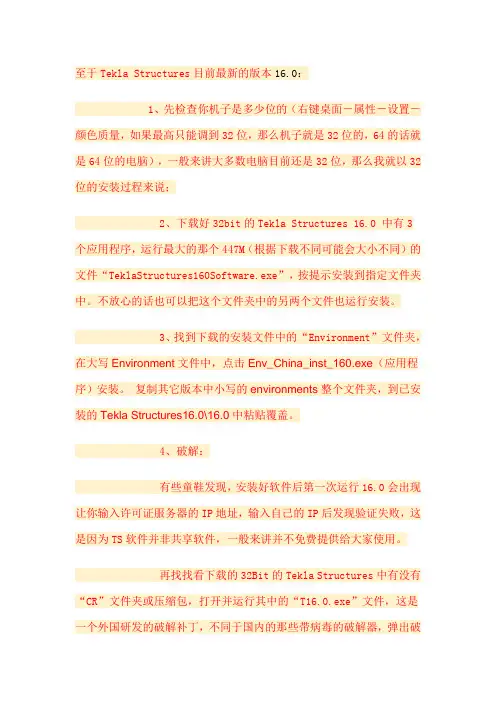
至于Tekla Structures目前最新的版本16.0:1、先检查你机子是多少位的(右键桌面-属性-设置-颜色质量,如果最高只能调到32位,那么机子就是32位的,64的话就是64位的电脑),一般来讲大多数电脑目前还是32位,那么我就以32位的安装过程来说;2、下载好32bit的Tekla Structures 16.0 中有3个应用程序,运行最大的那个447M(根据下载不同可能会大小不同)的文件“TeklaStructures160Software.exe”,按提示安装到指定文件夹中。
不放心的话也可以把这个文件夹中的另两个文件也运行安装。
3、找到下载的安装文件中的“Environment”文件夹,在大写Environment文件中,点击Env_China_inst_160.exe(应用程序)安装。
复制其它版本中小写的environments整个文件夹,到已安装的Tekla Structures16.0\16.0中粘贴覆盖。
4、破解:有些童鞋发现,安装好软件后第一次运行16.0会出现让你输入许可证服务器的IP地址,输入自己的IP后发现验证失败,这是因为TS软件并非共享软件,一般来讲并不免费提供给大家使用。
再找找看下载的32Bit的Tekla Structures中有没有“CR”文件夹或压缩包,打开并运行其中的“T16.0.exe”文件,这是一个外国研发的破解补丁,不同于国内的那些带病毒的破解器,弹出破解界面,其中有三个菜单“CRACK”、“ABOUT”、“EXIT”,点击“CRACK”即可进行破解,弹出一个破解文件选择界面“open File to be patchd…”,这就需要你指定你要破解的文件在哪了,找到你安装软件的地方,也就是进入16.0\nt\bin文件夹中,找到“TeklaStructures.exe”文件,点“打开”即进行破解,显示“File successfully patched !!” 即为破解成功。

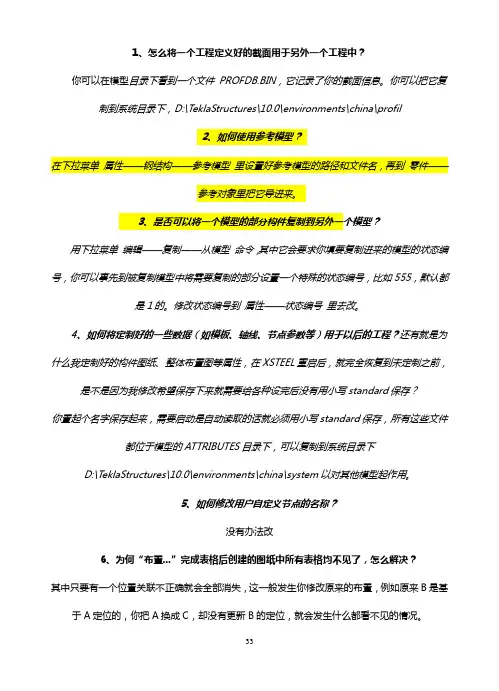
1、怎么将一个工程定义好的截面用于另外一个工程中?你可以在模型目录下看到一个文件PROFDB.BIN,它记录了你的截面信息。
你可以把它复制到系统目录下,D:\TeklaStructures\10.0\environments\china\profil2、如何使用参考模型?在下拉菜单属性——钢结构——参考模型里设置好参考模型的路径和文件名,再到零件——参考对象里把它导进来。
3、是否可以将一个模型的部分构件复制到另外一个模型?用下拉菜单编辑——复制——从模型命令,其中它会要求你填要复制进来的模型的状态编号,你可以事先到被复制模型中将需要复制的部分设置一个特殊的状态编号,比如555,默认都是1的。
修改状态编号到属性——状态编号里去改。
4、如何将定制好的一些数据(如模板、轴线、节点参数等)用于以后的工程?还有就是为什么我定制好的构件图纸、整体布置图等属性,在XSTEEL重启后,就完全恢复到未定制之前,是不是因为我修改希望保存下来就需要给各种设完后没有用小写standard保存?你置起个名字保存起来,需要启动是自动读取的话就必须用小写standard保存,所有这些文件都位于模型的ATTRIBUTES目录下,可以复制到系统目录下D:\TeklaStructures\10.0\environments\china\system以对其他模型起作用。
5、如何修改用户自定义节点的名称?没有办法改6、为何“布置...”完成表格后创建的图纸中所有表格均不见了,怎么解决?其中只要有一个位置关联不正确就会全部消失,这一般发生你修改原来的布置,例如原来B是基于A定位的,你把A换成C,却没有更新B的定位,就会发生什么都看不见的情况。
7、怎么将已存在的一个节点中的零件与其它构件连接定制参数化节点?在定制自定义节点时单选这个零件就可以,不过应该先把节点炸掉8、图纸创建完后所有视图都跑图框外了,挪好之后,右键“重置视图”其又恢复原状,是否可以将其固定不动?还有就是能否控制其在图框之内?所有的都跑到外面可能是因为你的整个图框本身是一个模板,XSTEEL的图纸内容默认是不可以放在模板内部的,你需要去布置里将图框模板的“透明”选项打开。
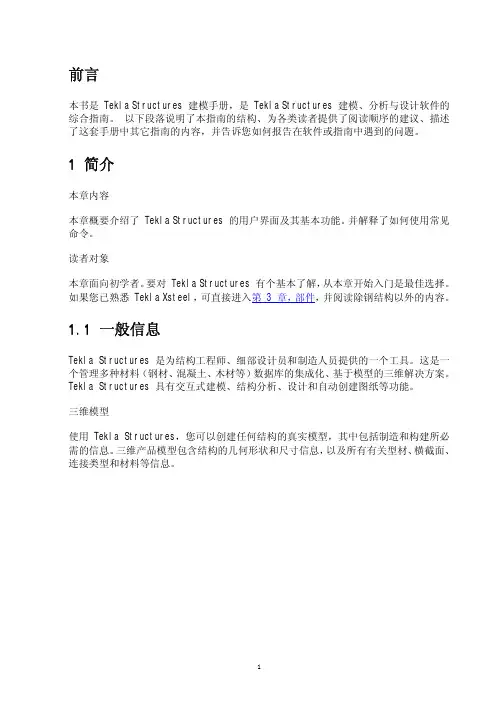

Xsteel软件常见疑难问题解答目录1、同一节点属性,做出来的板的前缀为什么会有两种2、为什么旋转老是出错3、请带有后缀.inp和uel的文件在哪里找4、xsteel 图纸克隆,剖面视图方向老是出错5、板如何开弧口6、为什么打出来的螺栓很长7、截屏时如何隐藏视图虚线线框8、构件图怎么样做到两张图纸里面9、Tekla中怎么创建螺旋管和螺旋筋板10、模型工作区域显示太大1、当开了选择父对象时,再去选择所有对象出构件图或零件图时,出不全,节点里的东西没有包括进来,这好像是个陷阱一样,不注意还真容易遗漏。
2、在创建多件图时,单件图全在一张多件图纸中重叠起来了,怎么办3、零件标记如何可以随意拖动4、怎样一次性改多个同样的节点1、软件启动时提示找不到密码2、几个明显有碰撞的零件,在运行“碰撞校核”命令时却被报告没有碰撞3、在图纸中无法选中圆孔的中心4、视图在渲染模式下表现很难看,画面支离破碎5、渲染视图的背景是黑色的,但我们想将其改为白色6、明明在模型中搭建了梁、柱或是定位点,但是却看不见7、在图纸编辑里边,怎样才能使背景的颜色恢复到原来的黑色8、变截面怎么建模9、在图纸中如何更改剖面视图的显示范围10、Xsteel中快捷键在哪设置11、加劲板的形状怎样选取12、详图的标注方法13、构件图颠倒了怎么办14、适合工作区域后为啥整个模型不见了15、Tekla导出来的多构件图的文字在CAD中不兼容怎么办16、编号中间莫名出现斜杠符号17、Xsteel中怎么实现轴线两面标记18、怎样批量修改属性19、椭圆雨棚用Xsteel如何建模20、怎么样删除Xsteel中的重叠构件21、图纸中的红色小钉子怎么取消22、GA图纸标记不连续的问题23、在图纸中怎样使视图对齐24、三块板拼的梁,隅撑怎么才能正确安装1、如何做新的图框2、模型出错了怎么解决3、怎么检查图纸全部出完4、Xsteel出图打印问题5、怎么给辅助线旋转角度6、为什么插入CAD不合法7、零件图的方向8、螺栓和孔不在同一个位置上的原因9、关于零件显示不完整的问题10、为什么材料会变成一条线11、如何把线框模型下的标注字体放大12、无法删除螺栓13、轴线输入有没有快捷方法1、为什么修改截面目录老是出错2、编号大于被找到的最大值”的含义3、TEKLA创建圆板,通常做法是用方板倒角而成。
鄙人平时用的13.1版本,公司总部还在用13.1,所以不能随便在当前公司电脑上装高版本Xsteel软件,就算装也不能卸掉低版本(高版本打开低版本建模文件后保存,那么低版本就打不开这个保存模型了,请各位注意,你的软件版本要与你模型提交方版本相同或低于提交方,与AutoCAD相同)
此外,如果各位新版本正常(我说的是正常)安装,发现视图等设置与原有版本上不同。
可在“工具—选项—高级选项”中进行调整。
在此附上公司电脑上13.1版本上几个设置的截图,你可以把17.0的设置也改成这样。
退出模型后重开软件即生效。
其他选项设置在相册“Xsteel”中有截图供参考。
注意,如果不想造成更改后出现不适现象,请在更改新版本高级选项前查看一下你老版本上的选项设置并截图以做备份,更改设置后出现的麻烦鄙人概不负责。
1.快捷键CTR+P--立体与平面视图的转换CTR+TAB--各个视图之间的转换如何旋转模型视图?需要将三维模型视图的属性改成渲染,然后用CTR+鼠标中键,此时CTR+1/2/3/4,不同的颜色显示也可以用。
A--设置视图为工作平面CTR+R--视图中心设置CTR+I打(开模型视图列表)CTR+B--出报告(带C的为中文)CTR+H(状态设置快捷键)O (正交)SHIFT+A 显示和隐藏尺寸线上的钉子C 窗口垂直平铺CTR+L 打开图纸列表A4纸:297x210 A3纸:420x297隐藏工作区域设置:CTR+E(高级选项快捷键)2.冷弯薄壁板如何绘制?(百叶窗等)3.图纸标题及公司名称4.图纸尺寸用字母代替5.截面填充6.t ekla runtime error1、一般是VC+运行库不完整造成。
去逐个安装(装完一个试一下)Microsoft Visual C++ 2005Microsoft Visual C++ 2005 SP1Microsoft Visual C++ 2008Microsoft Visual C++ 2008 SP1Microsoft Visual C++ 2010Microsoft Visual C++ 2010 SP12、如果所有运行库都安装完毕依然弹出错误提示那么将teklastructures.exe加入数据执行保护,具体作法:右键我的电脑(或计算机),属性——选择高级系统设置——选择”高级“选项卡——选择”性能“栏的设置——在数据执行保护里面,选择为除下列选定程序之外的所有程序和服务启动DEP然后定位到你的程序安装路径,选择teklastructures.exe然后确定,最后重启系统2.xsteel中【文件】下的【输入参考模型】和【输入】的区别?【输入参考模型】是输入到xsteel中的模型为参考模型,无法编辑,只是用来检查各专业之间是否有碰撞(比如将设备和管线作为参考模型输到steel)【输入】是将实体模型输入到XSTEEL,此模型可以在xteel中进行编辑,然后利用xteel出图5.xsteel是否可以将一个模型的部分构件复制到另外一个模型?用下拉菜单编辑——复制——从模型命令,其中它会要求你填要复制进来的模型的状态编号,你可以事先到被复制模型中将需要复制的部分设置一个特殊的状态编号,比如555,默认都是1的。
xsteel安装和破解方法步骤(TeklaStructures)Tekla Structures(xsteel)安装和破解方法许多人在下载完后,安装时会出现无法打来运行程序,甚至是显示输入许可证IP 地址,这都是安装和破解的不对,下面我将详细的讲解下其步骤和方法。
如何给出tekla structures的许可证服务器IP地址?那个是因为你只是装了软件,但是没装tekla的破解程序,简单滴说就是你用的还是正版的tekla,但是你却没有被授权,所以你使用的时候,软件要验证你是不是正版授权用户,输入的ip地址就是你拥有正版授权的服务器,也就是通常所说的授权点。
一个公司一般不会有几个授权点的。
所以你要用就装个破解补丁就不会出现这个问题了。
把破解补丁放到安装目录,例如我的是D:\TeklaStructures\15.0\nt\bin,放到这里运行补丁,一会就提示破解成功了。
安装好了这个软件后运行的时候会有这个对话框让你输入什么许可证服务器的IP地址,我把自己电脑联网的IP地址输进去但没什么用,有谁知道的可以帮忙我解决下吗?请看下面!-下面就是安装步骤和如何破解:1、把下载下来的文件用虚拟光驱加载运行虚拟光驱(如果是压缩文件就绕开此步)双击运行文件夹中的2、弹出的对话框中选择简体中文(E文超级棒的也可以不选中文)3.4.自动运行5.6. 点击下一步7. 点我接受,然后下一步8.9. 选择你的安装盘,如果你想安装到D盘,那就更改到D. 点击下一步10.选择自己要安装的环境,要中国当然少不了中国环镜11.选中国!12. 这个把节点全选了13. 安装完成14.开始破解了把破解文件复制到C:\TeklaStructures\15.0\nt\bin(我是放在C盘的,你放哪就复制到哪。
注意:别安装在中文路径下面)。
运行破解文件15. 按图点红色部分16.点start,然后在安装文件夹下就生成一个文件,破解成功!!。
TeklaStructures(Xsteel)培训内容1.TeklaStructure(某teel)介绍。
2.新建模形。
3.认识建模界面。
4.创建轴线。
5.创建视图。
6.创建柱(方管柱、圆管柱、H型柱);创建梁(直梁、折梁、弧梁、斜支撑、组合截面);创建多边形板、螺栓、螺栓孔。
7.创建辅助点、线、圆。
8.构件的拆分、组合、切割、接合。
9.节点组装。
10.碰撞校核与校核模型。
12.清单生成:构件清单、构件零件清单、螺栓清单、材料清单。
13.图纸布局、图纸属性设置。
14.生成构件图。
尺寸、构件号、剖面。
15.认识图纸界面、图纸列表。
16.视图属性设置。
17.生成整体布置图,生成尺寸、构件号、剖面。
18.打印图纸,在CAD中处理。
19.模型文件夹简单介绍。
1.TeklaStructure(某teel)介绍。
某teel是Tekla公司出品的钢结构详图设计软件。
可以3D建模,生成节点,生成图纸,生成数控NC程序。
可以与其它程序进行数据交换,生成CAD模型,网页模型供察看。
2.新建模形:新建模型的两种方法:a:文件-新建;b:复制旧模型,显示全部,ctrl+A全选,delete删除。
3.认识建模界面a:菜单b:工具条,调出工具条。
c:节点工具系列!d:ctrl+k取消迷你工具栏。
4.创建轴线。
建模菜单,创建轴线。
5.创建视图。
双击创建基本视图按钮,在属性中输入标高“PL-0.450”在坐标中输入“-450”。
,同理创建2.850层、5.680层视图。
再创建一个-450标高的平面视图,命名为3D,深度向下100000.00,向上100000.00。
在PL2.850视图,点击创建剖面视图按钮,沿1轴从上往下点两点,打出剖面视图,双击空白处,将视图命名为1-1。
所有视图:6.创建柱(方管柱、圆管柱、H型柱);创建梁(直梁、折梁、弧梁、斜支撑、组合截面);创建多边形板、螺栓、螺栓孔。
Tekla Structures(xsteel)安装和破解方法
许多人在下载完后,安装时会出现无法打来运行程序,甚至是显示输入许可证IP 地址,这都是安装和破解的不对,下面我将详细的讲解下其步骤和方法。
如何给出tekla structures的许可证服务器IP地址?
那个是因为你只是装了软件,但是没装tekla的破解程序,简单滴说就是你用的还是正版的tekla,但是你却没有被授权,所以你使用的时候,软件要验证你是不是正版授权用户,输入的ip地址就是你拥有正版授权的服务器,也就是通常所说的授权点。
一个公司一般不会有几个授权点的。
所以你要用就装个破解补丁就不会出现这个问题了。
把破解补丁放到安装目录,例如我的是D:\TeklaStructures\15.0\nt\bin,放到这里运行补丁,一会就提示破解成功了。
安装好了这个软件后运行的时候会有这个对话框让你输入什么许可证服务器的IP地址,我把自己电脑联网的IP地址输进去但没什么用,有谁知道的可以帮忙我解决下吗?请看下面!
-
下面就是安装步骤和如何破解:
1、把下载下来的文件用虚拟光驱加载运行虚拟光驱(如果是压缩文件就绕开此步)双击运行文件夹中的
2、弹出的对话框中选择简体中文(E文超级棒的也可以不选中文)
3.
4.自动运行
5.
6. 点击下一步
7. 点我接受,然后下一步
8.
9. 选择你的安装盘,如果你想安装到D盘,那就更改到D. 点击下一步
10.选择自己要安装的环境,要中国当然少不了中国环镜
11.选中国!
12. 这个把节点全选了
13. 安装完成
14.开始破解了
把破解文件复制到C:\TeklaStructures\15.0\nt\bin(我是放在C盘的,你放哪就复制到哪。
注意:别安装在中文路径下面)。
运行破解文件
15. 按图点红色部分
16.点start,然后在安装文件夹下就生成一个文件,破解成功!!。